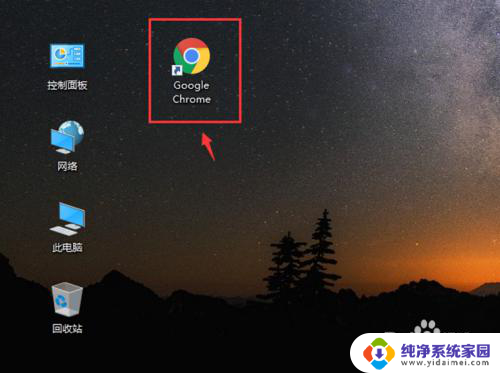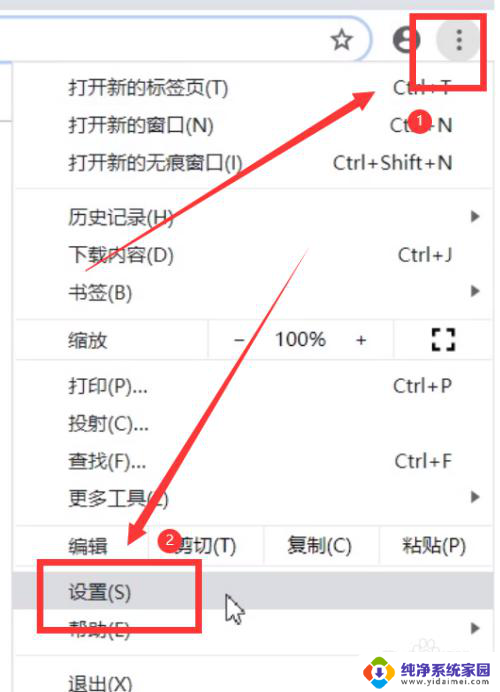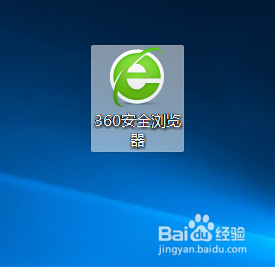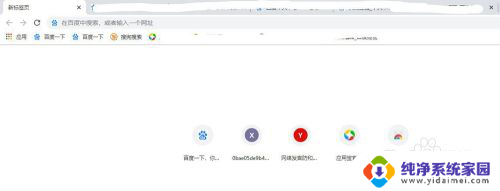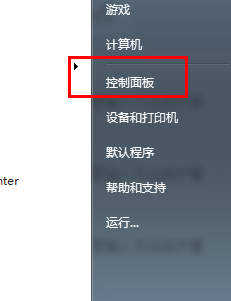如何将浏览器设置成默认浏览器 如何将浏览器设为默认浏览器
更新时间:2023-08-29 12:46:47作者:yang
在如今信息爆炸的时代,浏览器成为了我们获取各种信息的重要工具,在使用多种浏览器的情况下,我们常常会遇到如何将某一款浏览器设置为默认浏览器的问题。将浏览器设为默认浏览器可以带来诸多便利,比如直接打开链接、查看邮件等。如何将浏览器设置成默认浏览器呢?本文将为您介绍几种简便的方法,帮助您轻松解决这一问题。
操作方法:
1.打开Windows设置,找到默认应用选项。这个选项用来修改电脑一些默认设置。
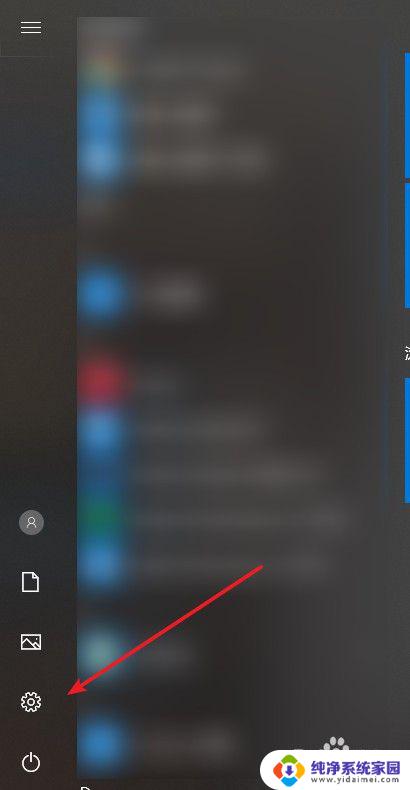
2.打开默认应用,选择你想要使用的默认浏览器
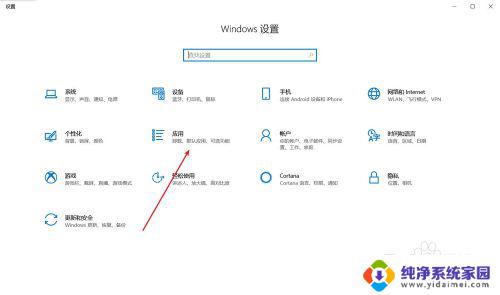
3.点击切换,如果出现切换按钮的话,按照系统提示,点击确定
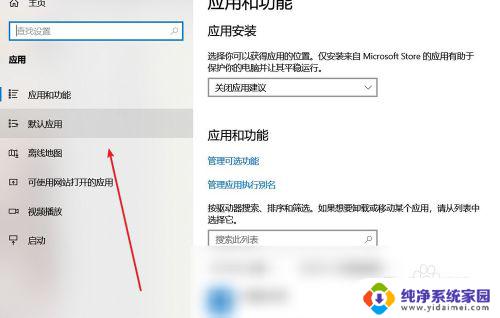
4.经过短暂的缓冲,系统会刷新一次,然后就已经成功换成新的浏览器
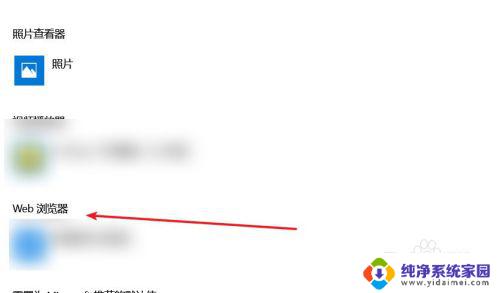
5.如果你是其他版本的系统,那么往往也是在设置中修改默认浏览器。
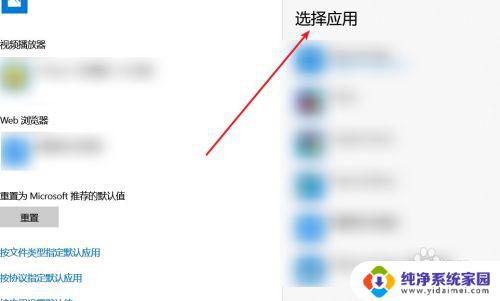
以上是如何将浏览器设置为默认浏览器的全部内容,如果您还有不清楚的地方,可以参考本文提供的步骤进行操作,希望这些信息对您有所帮助。